Если производитель выпустил большую умную колонку с голосовым ассистентом — неизбежно жди маленькую. С Mail.ru Group эта примета тоже сработала, хотя и после довольно продолжительной паузы: первую «Капсулу» с помощницей Марусей мы тестировали больше года назад. Справедливости ради отметим, что героиня сегодняшнего теста — не первая компактная колонка с Марусей, до нее была Prestigio SmartVoice, которая тоже побывала в наших руках.
Да и в целом маленьких колонок с ассистентами на российском рынке уже, мягко говоря, немало. Создателям «Капсулы Мини» это явно известно ничуть не хуже, чем нам. Поэтому они постарались снабдить свой продукт рядом интересных «фишек», которые отличают его от собратьев-конкурентов. Среди них приятный дизайн, наличие небольшого экрана, примечательное для данного сегмента качество звука и даже поддержка Spotify Connect.
Конечно, разработчики активно развивают и голосовую помощницу Марусю: растет качество ответов на вопросы пользователя, появляются новые умения, серьезно возросло количество поддерживаемых систем умного дома. Еще год назад мы говорили о том, что ассистента Mail.ru Group еще дорабатывать и дорабатывать. Теперь же ее можно смело называть полноценным продуктом, у которого есть целый ряд преимуществ — от возможности совершать звонки через «ВКонтакте» до умения заказывать еду в «Макдональдсе». В общем, тем для разговора у нас сегодня будет немало.
Технические характеристики
| Мощность | 5 Вт |
|---|---|
| Размер динамика | ∅42 мм |
| Подключение | миниджек 3,5 мм (Aux), USB Type C (питание) |
| Беспроводные интерфейсы | Wi-Fi (2,4 и 5 ГГц) |
| Управление | голосовой ассистент Маруся, 5 сенсорных кнопок |
| Количество микрофонов | 4 |
| Размеры (диаметр и высота) | ∅100×45 мм |
| Масса | 215 г (305 г c блоком питания) |
| Дополнительно | цифровые часы, круговой светодиодный индикатор |
| Рекомендованная цена | 5490 ₽ на момент тестирования |
Упаковка и комплектация
Поставляется колонка в небольшой картонной коробке с откидывающейся крышкой. На грани упаковки нанесены изображения устройства и краткая информация о нем.

Все элементы комплектации дополнительно упакованы в отдельные пластиковые пакеты и удерживаются картонными вставками. На внутреннюю сторону крышки коробки нанесен QR-код, ведущий на страницу скачивания приложения для взаимодействия с колонкой.

В комплект поставки входят сама колонка, блок питания и краткая инструкция. «Нематериальная» часть представлена трехмесячной подпиской VK Combo, дающей доступ к музыкальному стримингу Mail.ru и скидки в различных сервисах компании.

На внутреннюю поверхность блока питания нанесены его характеристики, к качеству его исполнения никаких вопросов не возникло. Кабель несъемный, его длина — 1,5 метра.

Дизайн и конструкция
Выполнена колонка в форме «шайбы» со скругленными краями, обтянутой тканью. Вроде бы ничего сложного, но выглядит отлично. По словам разработчиков «Капсулы Мини», ее дизайном занималось британское бюро Layer, ранее сотрудничавшее с Nike, AirBus и Bang & Olufsen. Последние уж совершенно точно знают толк во внешнем виде акустики. В продаже есть устройства с двумя вариантами цветового оформления: серым и черным, который на самом деле ближе к темно-серому. У нас на тестировании был первый.

Устройство крайне компактное и легко помещается в руке, его вес без блока питания — всего 215 г. Первое, что привлекает внимание — это, конечно, дисплей на передней панели. В выключенном состоянии он полностью скрыт тканью, зато во включенном прекрасно читается. А еще дисплей может подстраиваться под освещенность помещения: он будет хорошо виден днем и не будет слепить ночью. Нечто подобное мы видели у «Яндекс.Станции Макс», а вот в компактной колонке с русскоязычным ассистентом встречаем впервые.


На экране могут отображаться время, громкость колонки, погода. А еще он помогает Марусе демонстрировать свои «эмоции» — улыбаться и подмигивать пользователю. В будущем создатели колонки обещают добавить другие возможности — в частности, демонстрацию результатов спортивных матчей. Круговая подсветка под сенсорной панелью сверху тоже весьма информативна: она меняет цвета при отключении микрофона, изменении громкости и активации голосового помощника.
На боковых панелях «Капсулы Мини» ничего особенно интересного нет — просто поверхность, обтянутая тканью. Кстати, благодаря этой самой ткани корпус не склонен к появлению загрязнений. А появившиеся на удивление легко удаляются.


В задней части расположена панель для подключения, к которой мы еще вернемся. Отверстия четырех присутствующих в конструкции микрофонов нам найти не удалось — возможно они спрятаны под тканью или заметно выступающей над верхней поверхностью панелью управления.

Кстати, о панели: на ней всего четыре сенсорные кнопки. Две отвечают за громкость, остальные — за активацию голосового помощника и полное отключение микрофона.

На дне корпуса расположена силиконовая накладка, препятствующая скольжению. На нее нанесена краткая информация об устройстве и наклеен стикер с серийным номером.

Подключение и настройка
Размеры колонки крайне малы, разместить ее можно буквально где угодно: хоть на прикроватном столике, хоть где-нибудь на кухне… Важно лишь помнить о том, что влагозащиты у нее нет. Ну и понадобится розетка — аккумулятора у «Капсулы Мини» тоже нет. Вроде как, он и не нужен. Все равно устройство полностью зависит от Wi-Fi сети — без доступа в интернет не работает голосовой ассистент, а вся «фишка» именно в нем. А уж раз она остается дома, так и розетку найти не проблема.
Но это лишь на первый взгляд. Во-первых, иногда колонку удобно перемещать в пределах дома: послушали в гостиной, перенесли на кухню, а вечером на ней же включили сказку в детской. И не всегда в таких ситуациях под рукой будет оказываться розетка. Ну а во-вторых, вполне можно взять колонку с собой куда-нибудь в путешествие, а интернет ей «раздать» с помощью смартфона, например. Однако решение отказаться от встроенных аккумуляторов в данном случае вполне понятно и обоснованно: они сделают выше и массу устройства, и его стоимость.
Так что подключаем к задней панели коннектор USB Type C от блока питания и прекращаем ворчать. Кстати, блок питания выдает 9 В и 1,5 А — «обычным» пятивольтовым ЗУ от смартфона его не заменить, так что использованию USB-C здесь особо радоваться смысла нет. Более того, крайне не рекомендуется подключать БП от «Капсулы Мини» к различным гаджетам, рассчитанным на меньшее напряжение — если у них не окажется соответствующей защиты или она не сработает, устройство может выйти из строя. Этот же момент ограничивает использование портативных аккумуляторов совместно с колонкой.

Справа от порта зарядки находится аудиовыход миниджек 3,5 мм — колонку можно подключить к более «продвинутой» акустике. Получится, что и возможность голосового управления есть, и звук получше… К сожалению, действительно хорошего качества сигнала «Капсула Мини» обеспечить не сможет, так что подключать ее к серьезным Hi-Fi решениям вряд ли у кого-то поднимется рука. А вот если у вас уже есть какие-нибудь «компьютерные колонки», и вы решили добавить к ним возможность голосового управления и воспроизведения музыки из стриминговых сервисов — это вполне сработает. Только надо учесть, что разъем AUX находится в углублении, справа от него совсем немного места — нужен очень компактный коннектор на кабеле, большой просто не влезет.
Процесс подключения колонки мы описывали, когда говорили о первой «Капсуле», а потом еще раз и более подробно — в обзоре Prestigio SmartVoice, не будем повторяться. Вся необходимая информация есть в приложении, либо вслух проговаривается Марусей — какие кнопки нажать, какие пароли ввести и так далее. При необходимости устройство в автоматическом режиме установит обновления — у нас это заняло пару минут, но тут все зависит от размеров пакета и скорости интернет-соединения, конечно. На этом можно было бы и закончить, но есть одна интересная деталь, о которой нужно сказать. Если колонка «привязана» к аккаунту в VK Connect, ее невозможно подключить к другому.
То есть если вы попользовались колонкой, а потом решили ее подарить кому-то, надо предварительно отключить ее, иначе все, что услышит получатель — это слова Маруси: «Необходим аккаунт владельца для настройки». И придется либо снова встречаться, либо давать новому владельцу доступ к своему аккаунту — в общем, лишние сложности. На первый взгляд, столь щепетильный подход к безопасности кажется излишним. Но по мере знакомства с тем, что уже может делать Маруся, и какие возможности обещают добавить ее разработчики в будущем, ощущение необоснованности таких мер довольно быстро проходит.
Настроек в приложении не так уж и много. Есть возможность отключить активацию голосом — Маруся будет слушать вас только при нажатии клавиши на верхней панели. Также можно включить перемешивание плейлистов, выбрать источники новостей и так далее. Отдельно следует упомянуть «Утренний эфир» — автоматически генерируемую «радиопередачу», которая запускается по команде «Доброе утро». В нее могут входить новости, напоминания, забавные факты, курсы валют и так далее. Все умения Маруси собраны на отдельной странице — пробежать по ним глазами будет нелишним, далеко не обо всех из них можно догадаться. Например, ассистент умеет воспроизводить звуки разных музыкальных инструментов — вряд ли этому найдется применение, но детям такое нравится.
Способов слушать музыку и всяческие подкасты с аудиокнигами есть целых три. Во-первых, Маруся прекрасно взаимодействует с фонотекой стриминговых сервисов VK или Boom — можно попросить ее включить конкретную композицию, свой плейлист или даже плейлист кого-то из друзей.
Во-вторых, конечно — посредством Bluetooth-подключения. Говорим Марусе включить Bluetooth, после чего устройство какое-то время пытается подключиться к уже «знакомым» источникам, если их не находит — запускает режим сопряжения. Далее все как всегда — находим, кликаем, подключаем… Ну и в-третьих, самое приятное — поддержка Spotify Connect. Вот за это разработчикам отдельный респект. Работает все отлично, колонка появляется в меню приложения от Spotify, в любой момент можно «перекинуть» звук на нее, потом вернуть на смартфон, отправить на еще какое-либо совместимое устройство — все как положено.
Мультипойнт «Капсула Мини» не поддерживает, что было проверено попыткой одновременного подключения к смартфону и ПК под управлением Windows 10. Параллельно с помощью утилиты Bluetooth Tweaker был получен полный список поддерживаемых кодеков и их режимов. Кодек всего один — SBC, в данном случае его возможностей хватит с избытком.

Управление и эксплуатация
Основная часть управления «Капсулой Мини», естественно, происходит путем взаимодействия с голосовым ассистентом — в том, собственно, и смысл устройства. Однако, как уже упоминалось выше, на верхней панели присутствуют четыре сенсорные кнопки: две отвечают за громкость, одна отключает микрофон, еще одна активирует Марусю. Расположены они вровень с панелью, что несколько затрудняет их использование вслепую. Но пользоваться ими придется не очень часто — голосом все делать гораздо удобнее, так что большим минусом устройства этот нюанс назвать сложно.

Для распознавания голоса используется массив из четырех микрофонов, что по нынешним меркам не так уж и много — в старшей модели от той же Mail.Group их шесть. Однако голос распознается вполне корректно даже в шумной обстановке: на кухне с работающими вытяжкой и СВЧ-печью, плюс текущей из крана водой. А вот если включить на колонке музыку погромче, ее придется перекрикивать — это неизбежно и встречается даже у более «продвинутых» устройств.
Качество синтеза речи явно подросло, но нередко Маруся путает ударения, а на английском говорит с очень забавным акцентом — в этом можно убедиться, посмотрев наш видеообзор, который вы найдете в конце статьи. Значительно выросло количество разнообразных умений. Про возможность звонить своим друзьям по VK мы говорили в обзоре большой «Капсулы», также есть функция отправки почты и голосовых сообщений… Ну и плюс стандартный набор: новости, погода, анекдоты, афоризмы, конвертер валют… В наличии просто море контента для детей: сказки, интерактивные квесты и так далее. А еще звуки природы, под которые очень приятно засыпать.
Одно из самых интересных нововведений — это, конечно, возможность оформления заказа в Макдональдсе. Да-да, можно просто сказать Марусе, что вам хочется гамбургер — и он будет доставлен с помощью сервиса Delivery Club. Но для этого придется заранее ввести адрес, а также привязать карту, причем отказавшись от аутентификации платежей через смартфон. И вот тут-то вспоминается разговор о безопасности и привязке устройства к аккаунту — учитывая такие навыки, это все уже не кажется лишним. В будущем разработчики обещают добавить заказ такси через «Ситимобил» и еще много всего интересного. С нетерпением ждем. Чего пока действительно не хватает, так это поддержки навигации. На классический вопрос «Как пройти в библиотеку?» Маруся пока дать ответ не может.
Активно развивается взаимодействие с системами умного дома от различных разработчиков. Когда мы знакомились с «Капсулой», поддерживались решения лишь от пары производителей. Ко времени выхода Prestigio SmartVoice их было уже около десятка, на момент подготовки этого тестирования — уже порядка 30. Прогресс очевиден. Работу с лампами от Elari мы протестировали ранее, они остались подключенными к приложению — при добавлении в систему «Капсулы Мини» мы вновь получили возможность управлять ими, что еще раз продемонстрировали в видеообзоре.
Звук и измерения АЧХ
Динамик у «Капсулы Мини» один, да еще и не самый большой — всего 42 мм. Зато мощность — 5 Вт (для сравнения, у «Яндекс.Станции Мини» — 3 Вт), громкости достаточно для озвучивания комнаты средних размеров. Но все-таки это устройство не для прослушивания музыки, что бы там кто ни говорил. Вернее, в фоновом режиме запустить какой-нибудь плейлист а-ля «Уборка дома с лучшими хитами» вполне даже можно, но вот чтобы сесть рядом и наслаждаться любимыми треками — вот это сложно представить. Зато с подкастами, сказками на ночь и аудиокнигами она справится прекрасно, что хорошо демонстрируют графики АЧХ.
По традиции, для компактных колонок мы проводим две серии измерений. Первую — расположив микрофон по нормали к колонке на расстоянии около 60 см. А вторую — сместив микрофон вверх на угол 45°, так как часто во время работы устройство находится примерно на уровне пояса слушателя.

Далее усредняем оба результата, получая общую картину. Видно, что НЧ-диапазон колонка практически не воспроизводит — ей банально нечем. Зато она неожиданно отличилась вполне ровной для рассматриваемого класса устройство серединой, чем прямо-таки порадовала — звучит она из-за этого вполне приятно, несмотря на компактные размеры.
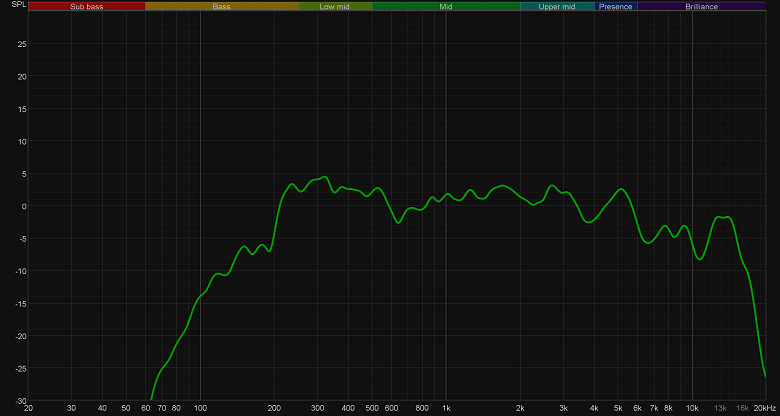
Сравним АЧХ «Капсулы Мини» и других маленьких умных колонок. Как несложно заметить, конкуренцию ей может составить, пожалуй, только «Яндекс.Станция Мини».
Итоги
Красивая, сравнительно недорогая, удобная — достоинств у «Капсулы Мини» явно больше, чем недостатков. Да, конечно, музыку она способна воспроизводить лишь постольку поскольку, но никто не мешает подключить к ней внешнюю акустику — такая возможность предусмотрена. А большинство конкурентов в своем сегменте она обошла по качеству звучания с довольно значительным отрывом. Просто вот такие это устройства — компактные умные колонки. Их дело — разговаривать, а не песни петь. Хотя если вы не слишком требовательны к тому, что и как играет фоном где-то на кухне, то ее возможностей вполне хватит и для музыки. Тем более, что и собственные сервисы Mail.ru поддерживаются, и Spotify Connect.
Порадовала и Маруся. Признаться, еще год назад она вызывала у нас смешанные чувства: вот, вроде, все работает и придраться особо не к чему. Но тут шероховатость, там недоработочка, здесь не хватает возможностей… И приятно видеть, что буквально за год проделана колоссальная работа: ассистент стала адекватнее общаться, корректнее отвечать на вопросы, лучше распознавать речь… Не говоря уже о появлении новых навыков. По-прежнему еще не все идеально — вдруг появились небольшие проблемы с ложными срабатываниями, например. Но прогресс заметен, а это главное.
В заключение предлагаем посмотреть наш видеообзор колонки Капсула Мини:
Наш видеообзор колонки Капсула Мини можно также посмотреть на iXBT.video
Как настроить колонку Маруся капсула Мини? Для первичного подключения пройдите авторизацию через ВКонтакте, затем тапните в приложении голосового помощника на три горизонтальные черточки в правом верхнем углу. Пролистайте вниз до раздел «Мои устройства» и кликните по строке «Подключить колонку». В списке доступных агрегатов найдите название Вашего аксессуара и жмите на него. Если найти оборудование сразу не удается попробуйте установить сопряжение и настроить работу вручную.
Как подключить?
Есть несколько шагов, которые обязательно стоит провести для установления сопряжения и перед тем, как настроить устройство:
- Вставьте штекер питания в розетку.
- Дождитесь, пока не загорится индикация и не раздастся звуковое уведомление.
- Соедините мобильное приложение голосового помощника с профилем социальной сети. Для того, чтобы настроить VK, тапните по трем горизонтальным черточкам в правом верхнем углу, а затем выберите VK ID и авторизуйтесь в соцсети.

Только после того, как Вы все это выполните, можно приступать к сопряжению.
Существует несколько вариантов, как подключить ВК капсулу Мини:
- Самый простой способ подключиться — подать голосовую команду ассистенту. Просто скажите «Подключи колонку», и помощник выполнит всё самостоятельно, без Вашего участия.
- Следующий вариант, как подключить умную колонку Маруся Мини к телефону, — сделать это вручную. Для этого:
- В программе нажмите в правом верхнем углу на иконку в виде 3х горизонтальных черточек;
- Пролистайте меню вниз до раздела «Мои устройства»;
- Найдите строку «Подключить колонку» и жмите на нее;
- Система начнет поиск доступных аксессуаров поблизости. Как только в списке появится название Вашей колонки тапните по нему для того, чтобы установить сопряжение.
Обратите внимание, что для первичного соединения нужно активировать Bluetooth на телефоне и разрешить приложению отслеживать местоположение. Но не переживайте: сразу после того, как Вы установите сопряжение, геолокация можно будет отключить.
- Если поиск ничего не дал, на экране высветится название доступных для подключения моделей. Выберите Вашу.
- Проверьте, чтобы на панели светилось желтое индикаторное кольцо. Если свечения не видно, положите пальцы на кнопки с плюсом и минусом. Держите их примерно секунд 5 до появления подсветки. И жмите дальше.
- Система снова попытается найти доступные гаджеты поблизости. Как только в списке появится название Вашей модели, жмите по ней.

Если и теперь не удалость подключиться, то для того, чтобы настроить работу тапните по кнопку «Настроить звуком» и вернитесь к первому варианту сопряжения.
К ноутбуку
Кроме телефона, можно подключить Мини капсулу Маруся к компьютеру. Для этого:
- Включите Блютуз на колонке трижды нажав на кружочек на панели либо подайте голосовую команду.
- Теперь на ноутбуке в трее найдите значок Блютуз и тапните по нему.
- Передвиньте бегунок в положение «Вкл» (если еще не сделано).

- Выберите пункт «Добавление устройства Bluetooth» и жмите на плюс.
- Нажмите по беспроводному способу подключения.
- В списке доступных агрегатов дождитесь, пока появится название Вашей капсулы. И кликните по нему.

После того, как Вам удастся установить сопряжение и настроить работу, можно будет перейти к управлению голосом.
К телевизору
Можно также подключить ВК мини колонку Маруся к телевизору.
- Проще всего, сделать это с телевизорами со Смарт ТВ. Тут главное, чтобы всё оборудование было подключено к одной интернет-сети. Активируйте Smart TV и подайте голосовую команду «Подключи телевизор».
- Если устройства не совместимы для беспроводного подключения, можно сопрячь оборудование с помощью приставки и платной подписки на видеосервис Wink.
После этого с помощью команд возможно будет управление оборудованием.
Как настроить?
Вопрос, как настроить капсулу для работы, решается просто. Ведь для того, чтобы начать пользоваться аксессуаром достаточно настроить интернет-соединение, Инструкция по настройке колонка Маруся Мини проста:
- На самой колонке положите пальцы на кнопки Плюс и Минус. Держите их, пока не загорится световое кольцо желтым.
- После этого откройте мобильное приложение и нажмите в правом верхнем углу на иконку в виде трех горизонтальных черточек.
- В разделе «Мои устройства» найдите строку «Подключить», введите пароль и выполните все инструкции.
После этого, Вы можете приступать к работе.

Как пользоваться?
Если Вам удалось настроить капсулу, можно приступать к тому, как пользоваться Марусей (ВК капсулой) Мини. Тут много всяких разных нюансов. Разберем основные моменты.
- Для того, чтобы включить ВК капсулу Мини, достаточно просто воткнуть вилку в розетку. Дождитесь, пока загорится световая индикация и раздастся голосовое уведомление.
- Как включить микрофон на Мини капсуле Маруся? Нажмите на кнопку на панели в виде перечеркнутого круга (также можно и выключить микрофон). Индикатор выключенных микрофонов — кольцо частично светится красным.
Теперь можно пользоваться капсулой с помощью команд. Для этого:
- Можно просто голосом подавать команды напрямую гаджету либо через мобильное приложение, нажав там значок в виде микрофона. Голосовой помощник отлично понимает, что нужно сделать.
- Есть еще один вариант, как управлять капсулой Маруся Мини с телефона, — писать текстом, что нужно сделать. Запустите программу на смартфоне, нажмите внизу на иконку в виду клавиатуры и введите свой запрос.

Возможности
Колонка Маруся Mini — это компактное устройство, которые за счет габаритов (45*100мм и весом 305г) очень удобно носить с собой. Визуально от других моделей (кроме размеров) отличается тем, что на дисплей можно вывести время, погоду либо глазки.
Возможности Мини капсулы Маруся достаточно обширны. Полный список можно увидеть на официальном сайте.
- Прослушивание музыки. Причем слушать музыку можно как из библиотеки ВК, так и использовать колонку Маруся Мини через Блютуз с телефона, установив сопряжение с гаджетом. Как мы уже отмечали ранее, устройство отлично подключается по Bluetooth как с телефоном, так и с другими агрегатами.
- Поиск в сети на разные вопросы.
- Прогноз погоды.
- Будильник.
- Радио.
- Прослушивание аудиокниг.
- Чтение сказок.
- Время на дисплее.
- Режим глазок.
- Проверка почты.
- Игры.
- Дискотека.
- Звонки и многое другое.

Перед подключением колонки установите мобильное приложение Маруси на смартфон.
|
Google Play Для смартфонов на Android |
|
| УСТАНОВИТЬ | |
|
App Store Для смартфонов на iOS |
|
| УСТАНОВИТЬ | |
|
AppGallery Для смартфонов Huawei и Honor |
|
| УСТАНОВИТЬ |
Затем начните подключение.
Чтобы подключить колонку в первый раз:
-
Подсоедините её к источнику питания и дождитесь приветственного сообщения.
-
Авторизуйтесь в приложении Маруси через VK ID: перейдите ☰ →
 и следуйте дальнейшим указаниям.
и следуйте дальнейшим указаниям. -
Вернитесь в настройки приложения, пролистайте до раздела «Мои устройства» и нажмите «Подключить колонку». Или скажите Марусе в приложении: «Подключи колонку».
-
Следуйте дальнейшим указаниям на экране.
-
При необходимости разрешите доступ к функциям смартфона для корректной работы колонки.
Чтобы подключить колонку в первый раз:
-
Подсоедините её к источнику питания, зажмите на 6 секунд кнопки «Плюс», «Минус» и «Плей/пауза». После звукового сигнала отпустите кнопки. Дождитесь приветственного сообщения.
-
Авторизуйтесь в приложении Маруси через VK ID: перейдите ☰ →
 и следуйте дальнейшим указаниям.
и следуйте дальнейшим указаниям. -
Вернитесь в настройки приложения, пролистайте до раздела «Мои устройства» и нажмите «Подключить колонку». Или скажите Марусе в приложении: «Подключи колонку».
-
Следуйте дальнейшим указаниям на экране.
-
При необходимости разрешите доступ к функциям смартфона для корректной работы колонки.
Eсли у сети Wi-Fi скрыто название (SSID) и при подключении устройств к ней вы обычно не выбираете сеть из списка, а вводите название самостоятельно, сделайте эту сеть видимой в настройках роутера.
Если у сети Wi-Fi скрыто название (SSID) и при подключении устройств к ней вы обычно не выбираете сеть из списка, а вводите название самостоятельно, сделайте эту сеть видимой в настройках роутера.
Если вам не удалось настроить колонку по этой инструкции и у вас двухдиапазонный Wi-Fi-роутер (доступны две сети Wi-Fi), то попробуйте подключить колонку к сети на частоте 5 ГГц. Если это не помогло или у вашего роутера один диапазон (доступна одна сеть Wi-Fi), раздайте колонке мобильный интернет: активируйте на смартфоне режим модема и подключите колонку к сети, которую создал смартфон.
Не удаётся настроить новую VK Капсулу, VK Капсулу Мини, VK Капсулу Нео или Mi Smart Speaker
Настройками колонки можно управлять только на том смартфоне, где установлено приложение Маруси, привязанное к колонке. Но это не значит, что колонкой и голосовым помощником может пользоваться только владелец этого смартфона, — Маруся в распоряжении любого, кто обратиться к ней.
Обновлено 1 декабря 2022 г.
Как подключить Марусю капсулу мини
Колонка Маруся Capsula Mini стала популярным выбором для тех, кто хочет насладиться качественным звуком в мобильном устройстве. Она имеет яркий дизайн, великолепный звук и прост в использовании. Одним из главных достоинств Capsula Mini является возможность подключения по Bluetooth. Здесь мы подробно рассмотрим несколько способов подключить колонку Марусю Capsula Mini к вашему устройству через Bluetooth.
- Способ 1: подключение через настройки приложения
- Способ 2: подключение через Bluetooth на телефоне
- Способ 3: подключение через сенсорную панель колонки
- Советы по использованию колонки Марусю Capsula Mini
- Выводы
Способ 1: подключение через настройки приложения
- Откройте приложение Маруся и перейдите в раздел «Настройки».
- Пролистайте вниз до «Мои устройства» и нажмите на «Подключить колонку».
- Следуйте указаниям на экране до тех пор, пока не увидите сообщение о том, что колонка готова к использованию.
- Если приложению требуются дополнительные разрешения на доступ к функциям вашего смартфона, разрешите их для корректной работы колонки.
- Маруся Capsula Mini готова к использованию.
- Включите Bluetooth на колонке, скажите «Маруся, включи Bluetooth».
- Включите Bluetooth на своем телефоне или ноутбуке и запустите поиск устройств.
- Выберите Capsula в списке доступных устройств.
- Следуйте дальнейшим инструкциям, чтобы завершить подключение.
- Запустите музыку на своем устройстве и наслаждайтесь звуком через колонку Марусю Capsula Mini.
Способ 3: подключение через сенсорную панель колонки
- Трижды коснитесь сенсорной панели сверху, чтобы включить Bluetooth.
- Найдите Capsula-XXXXXXXX в списке доступных устройств на своем мобильном устройстве, где вместо X стоит номер вашей Капсулы.
- Соединитесь с ней и начните воспроизведение музыки на телефоне или ноутбуке — звук будет передаваться на колонку Марусю Capsula Mini.
Советы по использованию колонки Марусю Capsula Mini
- Убедитесь, что Bluetooth включен на вашем устройстве, чтобы обеспечить стабильное подключение колонки Марусю Capsula Mini.
- Не ставьте колонку рядом с другими электронными устройствами, такими как роутеры, телевизоры, микроволновые печи и т.д., чтобы избежать помех и сбоев в работе.
- Заряжайте колонку Марусю Capsula Mini в соответствии с инструкцией, чтобы ее зарядка хватило на длительное время использования.
- При необходимости вы можете сбросить настройки колонки Марусю Capsula Mini, чтобы исправить проблемы с ее работой.
Выводы
Колонка Марусю Capsula Mini — это прекрасное устройство, которое позволяет легко и быстро наслаждаться качественным звуком из любого мобильного устройства. Существует несколько способов подключения через Bluetooth, и вы можете выбрать тот, который наиболее удобен для вас. Не забывайте следовать инструкции и рекомендациям для наилучшего опыта использования колонки Марусю Capsula Mini.
Как подключить капсулу Нео
Капсулу Нео можно подключить к Wi-Fi, следуя простым инструкциям. Сначала нужно перевести капсулу в режим настройки Wi-Fi, для этого нужно положить два пальца на сенсорную панель и удерживать несколько секунд, пока световое кольцо не станет полностью желтым. Затем нужно открыть приложение Маруси, перейти в меню ☰ и выбрать «Подключить колонку». После этого следует следовать инструкциям, указанным в приложении. В результате капсула Нео будет успешно подключена к Wi-Fi и готова к использованию. Такой простой способ подключения поможет пользователю быстро и легко использовать устройство и наслаждаться качественным звуком без лишних хлопот.
Как подключить Марусю мини к блютуз
Для подключения Маруси мини к Bluetooth необходимо выполнить несколько простых шагов. Сначала нужно включить Bluetooth на колонке, произнеся фразу «Маруся, включи Bluetooth». После этого перейдите к настройкам вашего смартфона или ноутбука и запустите поиск устройств. В списке устройств найдите Capsula и подключитесь к ней. Теперь вы можете запустить музыку на своем телефоне или ноутбуке, и она будет проигрываться в колонке Маруси. Важно убедиться, что устройства находятся близко друг к другу, чтобы сигнал Bluetooth передавался без помех и прерываний. Таким образом, подключение Маруси мини к Bluetooth — это быстро и просто, что позволит вам наслаждаться музыкой в любых условиях.
На обзоре Капсула Мини с Марусей, модель MRC02 — лучший гаджет для спальни и кухни в 2021.
Руки свободны, глаза закрыты — отдых, информация, знания и общение доступны
Содержание
- Руки свободны, глаза закрыты — отдых, информация, знания и общение доступны
- Главные спецификации
- Технические параметры:
- Меры предосторожности и правила эксплуатации
- Недопустимы:
- Питание от розетки через USB-C
- Корпус, управление громкостью и микрофоном
- Установка «Маруси» и подключение Капсулы
- Снижение нагрузки на зрение
- Маруся в спальне
- Видеообзор Капсулы Мини
- Естественный человеческий интерфейс — голосовой диалог
- Прогноз погоды
- Музыка, пьесы, сказки
- Мотивирует к поиску знаний
- Чтение для взрослых и детей
- Новости
- Еда и транспорт с Марусей
- Тестирование акустики
- Капсулы «большая» и «маленькая»
- Выводы
Рассказывает новости, играет музыку, читает сказки. Заказывает продукты и вызывает такси. Управляет бытовыми приборами «умного дома».
Знания, рецепты, интеллектуальные, развивающие и забавные игры — в сверхкомпактном корпусе с приятным голосом. Подскажет курсы валют. Преобразует дюймы в сантиметры, а футы в килограммы. Звонит пользователям из списка контактов. Открывает сайты и социальные сети.
Главные спецификации
Коробка Капсулы не только стильная, но и предельно информативная. Помимо изображения устройства, содержит основные сведения о гаджете.
Технические параметры:
- Мощность звука ― 5 Вт.
- Оснащена четырьмя микрофонами.
- Wi-Fi двухдиапазонный ― 5 ГГц и 2,4 ГГц.
- Рабочее напряжение ― 220―240 В.
- Потребляемая мощность ― 13,5 Вт.

Меры предосторожности и правила эксплуатации
Внимательно ознакомьтесь с прилагаемой памяткой.
Недопустимы:
- Контакт устройства с влагой, использование в сауне, бассейне, вне помещений.
- Установка у окна и под прямыми солнечными лучами.
- Подключение при неисправности или повреждении блока питания, вилки или кабеля.
Питание от розетки через USB-C
Характеристики блока питания также приведены:
- Электропитание ― 9 В, 1,5 А.
- Шнур питания подключается к разъему USB-C.
Корпус, управление громкостью и микрофоном
Темно-серое тканевое покрытие Капсулы универсальное. Гармонично сочетается с любой мебелью. Колонка выглядит футуристично, но ненавязчиво.

Предусмотрен стандартный 3,5-миллиметровый аудиоджек для подключения дополнительной аудиосистемы.

Капсула Мини — стильный гаджет. На верхней панели находится сенсорные кнопки управления. Нажмите «плюс», чтобы увеличить громкость, «минус» — чтобы уменьшить.

Предусмотрена кнопка паузы в воспроизведении — «круг».
Коснитесь «перечеркнутого круга», чтобы заблокировать микрофон. Маруся перестанет слышать, но и выполнить команду пользователя в таком режиме не сможет.
Если микрофон неактивен, кольцо вокруг тач-панели светится красным.

Центр сенсорной панели также чувствителен. Коснитесь и Маруся начнет показывать эмодзи. Не самая главная, но приятная фишка гаджета. Поднимет настроение в хмурые осенние дни.
Установка «Маруси» и подключение Капсулы
Сканируем QR-код со внутренней поверхности крышки коробки. Устанавливаем «Марусю» на смартфон. Следующий шаг — авторизация в приложении через VK Connect.
- Включаем адаптер устройства в электрическую розетку.
- В мобильном приложении просим: «Маруся, подключи Капсулу».
- После наладки гаджета у начинающего пользователя может возникнуть вопрос: «Маруся, как пользоваться Капсулой Мини?»

Задайте вслух и в ответ умный дружелюбный помощник отправит в приложение инструкцию.
Снижение нагрузки на зрение
В 2021 человек проводит у экранов чрезмерно много времени. ПК, смартфоны и планшеты стали главными инструментами для работы и развлечений.
Графический интерфейс стал важным шагом вперед в сравнении с командной строкой. Голосовой дал возможность вовсе не напрягать глаза при работе с приложениями.

Взаимодействие с Капсулой происходит в диалоговом режиме, максимально приближенном к общению людей между собой.
Яркость подсветки подстраивается под окружающее освещение.
Маруся в спальне
Оптимальное место для установки Капсулы Мини — прикроватная тумбочка в спальне. На ткани, которой покрыт корпус Капсулы светятся электронные часы.
Лаконичный дисплей Капсулы способен показывать сведения, которые могут понадобиться в любую секунду:
- время;
- будильник;
- уровень громкости;
- температура в данной местности.
Но можно и не открывать глаза, чтобы узнать который час:
— Сколько сейчас времени?
Необходимо лишь уточнить ваш населенный пункт или назвать другой, который относится к тому же часовому поясу.
Видеообзор Капсулы Мини
Естественный человеческий интерфейс — голосовой диалог
Пользователям старшего возраста не всегда удобно с сенсорными экранами. Непривычно и зрение зачастую не позволяет рассмотреть мелкие детали.
Не забудьте подписаться на наш Дзен
Человеку голосовой интерфейс ближе любого другого. Речь появилась раньше ПК, телефонов и письменности.
Поэтому наиболее естественный способ обмена информацией для человека — голосовой. Интерфейс персонифицирован, говорит приятным женским голосом и носит имя Маруся.
Не нужно брать мобильный девайс, чтобы получить ответы на простые вопросы и выполнить повседневные задачи. Не требуется особым образом формулировать вопрос. Маруся понимает обиходные выражения.
Рассмотрим на примерах. Базовые сценарии, актуальные практически для каждого.
Прогноз погоды
Во вторник вам необходимо знать, какая погода будет в среду. Варианты вопросов голосовому ассистенту:
— Брать ли в среду зонт?
— Будет ли в среду дождь?
При необходимости уточните день недели и населенный пункт.
Музыка, пьесы, сказки
В случае с Капсулой вернее говорить об аудиоконтенте. Не только песни, но также сказки, пьесы, аудиокниги.
— Маруся, включи музыку.
Маруся поставит музыку на основе ранее изученных предпочтений пользователя.
Второй вариант — попросите Марусю включить определенную композицию.
— Включи песню «…».
— Включи сказку «Три поросенка».
Мотивирует к поиску знаний
Полезна в обучении детей. В том числе основам зоологии. Попросите, к примеру: «Покажи гиппопотама».
Или спросите: «Маруся, как будет бегемот по-китайски».
Играйте в интеллектуальные игры. «Что? Где? Когда?» в том числе. Поддерживает детские и новогодние.
Подскажет, какие сегодня праздники.
Чтение для взрослых и детей
Поможет приучить ребенка к чтению книг. Сопровождает чтение вслух соответствующими звуками — морских волн или ветра в древесных кронах.
Транслирует аудиокниги по запросу пользователя.
Новости
Расскажет новости, в том числе тематические:
— Расскажи новости айти.
— Расскажи новости спорта.
Еда и транспорт с Марусей
Заказывает еду и вызывает такси.
Нет идеи, что приготовить на ужин? Спросите совета у Маруси. И порекомендует и рецепт зачитает.
Тестирование акустики
Капсула Мини протестирована. Воспроизводился звуковой контент различных жанров и направлений:
- рок;
- классическая музыка;
- хоровое пение;
- инструментальные ансамбли;
- эстрада;
- танцевальные мотивы;
- сказки;
- стихи;
- аудиокниги.
Громкость звука превосходит ожидаемую от столь компактной колонки. Четкость передачи композиций хорошая. На максимальной громкости отлично воспроизводит верхние частоты, но басы проваливаются.
Низких частот не хватает. Некритично для использования по назначению, в качестве голосового интерфейса компьютерной техники, информационно-развлекательного контента и фоновой музыки.
К счастью, Маруся способна управлять внешней акустикой. Поэтому в случае, когда насыщенные басы важны — попрошу Капсулу передать воспроизведение альбома аудиосистеме.
Капсулы «большая» и «маленькая»
Если поставить рядом старшую версию и Капсулу Мини, разница заметна. Полноразмерная колонка огромна на фоне рассматриваемой модели.

И блок питания Капсулы Мини существенно меньше, чем сетевой адаптер базовой модели.
Большая Капсула хорошо передает нижние частоты. Ранее «Блог системного администратора» рассматривал модель в обзоре.
Выводы
Капсула Мини с голосовым помощником Маруся — один из лучших бюджетных в 2021 году цифровых гаджетов для спальни и кухни. Помогает в ситуациях, когда нужны свободные руки. Позволяет расслабить усталые глаза.
Голосовой или графический интерфейс удобнее? Поделитесь мнением в комментариях.
0
0
голоса
Рейтинг статьи
